Top 7 manieren om iTunes Sync Error 54 te repareren
"Ik gebruik iCloud voor back-ups op mijn iPhone 7 Plus. Elke keer als ik probeer verbinding te maken met mijn computer, krijg ik de melding: "De iPhone kan niet worden gesynchroniseerd. Er is een onbekende fout opgetreden (-54)". Iemand anders heeft dit foutbericht gezien en zo ja, hoe kan ik dit oplossen? "
Het is geen wonder dat er eindeloos veel zijnmogelijkheden wanneer iTunes zomaar een onbekende fout op uw scherm kan gooien. Je hebt misschien geen idee waarom de fout is veroorzaakt of wat er mis is gegaan! Onlangs hebben we verschillende vragen over de "iTunes update / sync error 54" of "iTunes error 54". Dus hier zijn we, we hebben dit bericht aangepasthelpen u om de iTunes-fout 54 te verhelpen met behulp van de 4 oplossingen hieronder. Maar voordat we op de oplossingen ingaan, laten we begrijpen waar de fout over gaat en waarom het uw iTunes-scherm heeft vastgelegd.

- Oplossing 1: één klik om iTunes-fout 54 gratis te repareren
- Oplossing 2: start de computer en het apparaat opnieuw op
- Oplossing 3: consolideer de mediabestanden van de iTunes-bibliotheek
- Oplossing 4: verwijder PDF-bestanden voordat u met iTunes synchroniseert
- Oplossing 5: update iTunes en iOS
- Oplossing 6: schakel de optie "Alleen-lezen" uit
- Oplossing 7. Neem de volledige controle over de iTunes-map
Wat is iTunes Sync Error (-54)?
Wanneer u iTunes Sync-fout tegenkomt54, "De iPhone" iPhone "kan niet worden gesynchroniseerd. Er is een onbekende fout opgetreden (-54)" is het bericht dat u op uw iTunes-scherm krijgt. Nou, in feite treedt de prompt van fout 54 op iTunes op wanneer u probeert een vergrendeld bestand te synchroniseren / overbrengen (op uw iPhone of computer) of wanneer u probeert de gegevens te wijzigen zonder de juiste machtigingen te hebben. Hier zijn andere redenen die ervoor kunnen zorgen dat de iPhone niet kan worden gesynchroniseerd fout 54 probleem:
- De iOS-firmware op uw iPhone is mogelijk niet op de juiste manier bijgewerkt of het is mogelijk dat de update al is beschadigd.
- Vergelijkbaar met het bovenstaande punt is iTunes mogelijk op een ongepaste manier geïnstalleerd / bijgewerkt of is de update mogelijk al beschadigd.
- Uw iTunes-versie speelt een grote rol inelimineren van verschillende iTunes-fouten. Het wordt daarom aanbevolen om de nieuwste iTunes-versie te installeren. Als uw iTunes-versie verouderd is, hebt u waarschijnlijk te maken met iTunes-fouten, waaronder de fout 54
- Het kan ook optreden als een kwaadwillende of virusaanval sommige bestanden van uw systemen kan hebben beschadigd.
Hoe iTunes Foutcode 54 in Windows 10/8/7 te repareren
Oké, dus nu hebben we genoeg informatie overwat precies iTunes onbekende fout 54 is en waarom het u blokkeert van het synchroniseren of bijwerken of overbrengen van gegevens van en naar uw iPhone en computer. Het is nu tijd om te leren over de oplossingen om het probleem te verhelpen. Laten we ze verkennen.
Oplossing 1: gratis manier om iTunes-fout 54 te repareren
Welnu, de gemakkelijkste en de snelste manier om uw probleem op te losseniTunes Error 54 of andere problemen met iTunes sync / update / backup / restore is via de meest betrouwbare ol, d.w.z. Tenorshare TunesCare. Met deze krachtige tool kunt u al uw iTunes-fouten en dat ook oplossen met slechts een enkele klik. Tenorshare TunesCare corrigeert niet alleen alle iTunes-fouten, maar stelt u ook in staat om de prestaties van uw iTunes te optimaliseren om de snelheid van het uitvoeren van de taken te verhogen. Bovendien werkt deze tool soepel op zowel Windows- als Mac-computers. Bovendien kunt u iTunes-synchronisatieproblemen met TunesCare oplossen zonder een cent te besteden. Geweldig, toch?
Eén klik om alle iTunes-problemen op te lossen
Stap1: Download Tenorshare TunesCare en klik op "Alle iTunes-problemen oplossen" om uw iTunes op de computer te repareren.
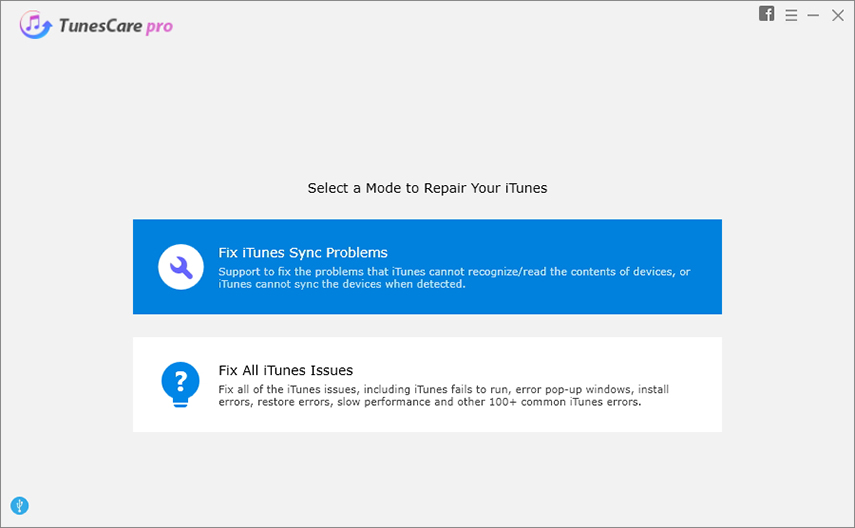
Stap 2: Klik op "iTunes repareren" om te beginnen met het downloaden van iTunes-schijven voor reparatie.
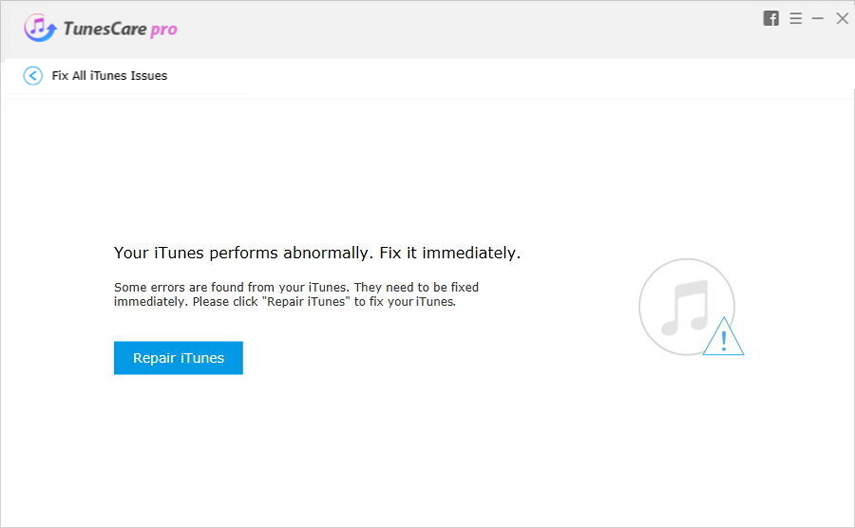
Stap 3: iTunes-schijven repareren

Oplossing 2: start de computer en het apparaat opnieuw op
De tweede oplossing die u kan helpen oplossendit probleem is om eenvoudigweg uw iOS-apparaat en ook uw computer opnieuw op te starten. Hiervoor moet u uw computer en uw iOS-apparaat uitschakelen, ongeveer 5-10 seconden wachten en vervolgens uw computer weer inschakelen. Deze oplossing werkt verbazingwekkend voor verschillende problemen. Kijk of het voor u werkt of niet. Zo niet, ga dan naar de volgende oplossing.
Oplossing 3: consolideer de mediabestanden in uw iTunes-bibliotheek
iPhone-synchronisatiefout 54 kan optreden wanneer de mediabestanden in uw iTunes-bibliotheek kunnen op verschillende locaties worden opgeslagen. Open iTunes op uw Windows of Mac, ga naar "Bestand"> "Bibliotheek"> "Bestanden consolideren"> klik op "OK". Daarna worden kopieën van bestanden die zich buiten uw iTunes Media-map bevonden aan uw iTunes Media-map toegevoegd.

Oplossing 4: verwijder PDF-bestanden voordat u met iTunes synchroniseert
iTunes-synchronisatiefout 54 kan ook optredenwanneer u probeert te synchroniseren met Apple Books, maar iTunes de PDF niet kan lezen. U kunt de optie Delen in de Books-app op uw apparaat gebruiken om de PDF naar uzelf te e-mailen en het PDF-bestand van uw apparaat te verwijderen.
Oplossing 5: update iTunes en iOS
Een verouderde versie van iTunes is over het algemeende oorzaak van verschillende iTunes-fouten die u kunt tegenkomen tijdens het beheren of synchroniseren van uw iOS-apparaat, bijwerken of herstellen. Probeer zowel uw iOS-versie van uw iPhone als de iTunes-versie bij te werken naar de nieuwste versie. Hier zijn de stappen om het te doen.
ITunes bijwerken:
Start iTunes op uw Windows-computer en vervolgensklik op de knop Help in de menubalk bovenaan en klik ten slotte op de optie "Controle op updates". Als de update beschikbaar is, verschijnt er een melding op uw scherm. Volg de aanwijzingen om uw iTunes bij te werken.

IPhone bijwerken:
Ga naar het gedeelte "Instellingen" van uw iPhone, tik op het tabblad "Algemeen" en selecteer vervolgens "Software-update". Als er een update voor je iPhone beschikbaar is, klik je op de knop "Downloaden en installeren".
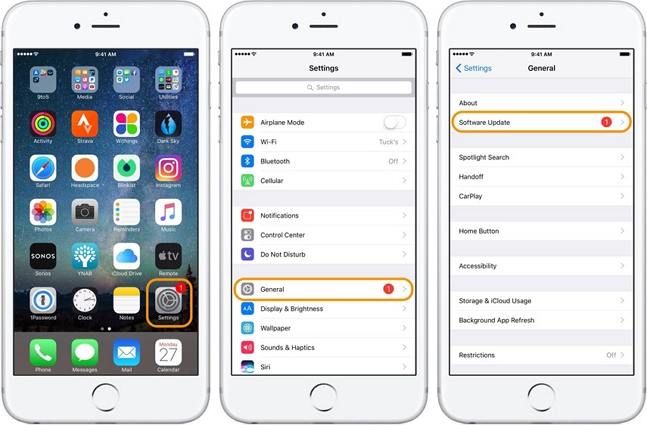
Oplossing 6: schakel de optie "Alleen-lezen" uit
Het kan een geval zijn dat de map iTunes heeftingesteld op "Alleen lezen" en daarom is het niet toegestaan inhoud te wijzigen of over te dragen van en naar de iPhone die u op de computer hebt aangesloten. Om dit probleem te verhelpen, moet u de onderstaande stappen zorgvuldig volgen.
- Druk op de knop "Windows" samen met de letter "E" om Windows Explorer te starten. Navigeer nu naar de map iTunes en klik erop met de rechtermuisknop en klik vervolgens op de optie "Eigenschappen".
- Vervolgens moet u kijken onder het gedeelte "Kenmerken" en het vinkje bij "Alleen lezen" verwijderen en op "Toepassen" klikken.


Oplossing 7. Neem de volledige controle over de iTunes-map
Als de iTunes-fout 54 nog steeds aanhoudt, controleert u of u volledige controle hebt over de map iTunes.
Stap 1. Klik met de rechtermuisknop op de map iTunes en kies Eigenschappen.
Stap 2. Klik op het tabblad Beveiliging op de knop Bewerken.
Stap 3. Vink het vakje Volledige controle aan en druk op Toepassen.
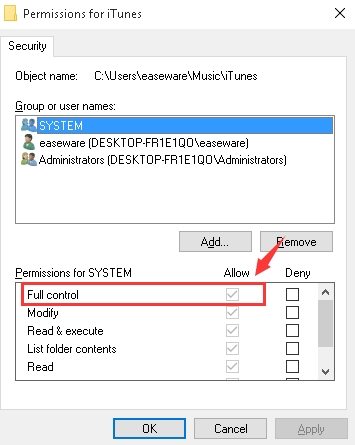
Laatste opmerkingen
We hopen dat uw probleem met iTunes-update / synchronisatiefout 54 kan nu zijn opgelost door nu de bovengenoemde 7 oplossingen te gebruiken. Door de vergelijkingstabel te doorlopen, kwamen we ook tot het definitieve oordeel dat de aanbevolen manier om al je iTunes-problemen op te lossen is via Tenorshare TunesCare. Dit is een ideaal hulpmiddel om al je irritante te krijgeniTunes-fouten opgelost en dat ook, met slechts een enkele klik. We bieden u graag de oplossingen waarnaar u op zoek was. Als u vragen heeft, kunt u die met ons delen in het opmerkingenveld hieronder.






![[Probleem opgelost] iCloud Calendar Sync Error 400](/images/icloud-tips/issue-solved-icloud-calendar-sync-error-400.jpg)


